
O Windows foi projetado para ser quase universal no suporte a acessórios de PC, especialmente complementos baseados em USB, como discos rígidos externos, unidades flash, controladores de jogos, webcams, microfones e outros periféricos. A maioria das coisas funciona fora da caixa graças aos drivers pré-carregados, mas ocasionalmente um gadget ainda apresentará o temido erro “dispositivo USB não reconhecido”.
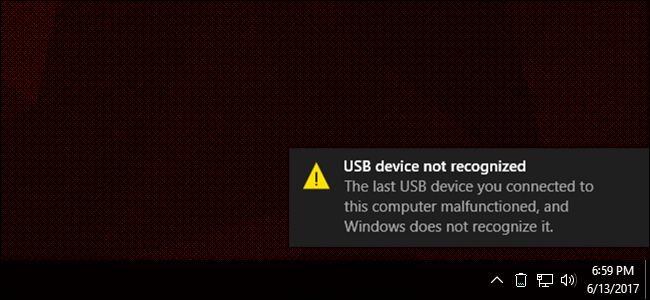
Esse problema pode se manifestar de várias maneiras e, infelizmente, o Windows ainda não é muito bom em dizer aos usuários como resolvê-lo. Aqui estão os problemas mais comuns e, pelo menos em alguns casos, como corrigi-los.
Índice
Você pode estar faltando drivers para o dispositivo
A partir do Windows Vista, o sistema operacional carrega milhares de drivers genéricos e específicos no momento de sua instalação e adiciona novos drivers para hardware detectado periodicamente por meio do Windows Update. Portanto, se o gadget que você está conectando ao computador for simples o suficiente ou vier de um grande fabricante como a Logitech, ele deve funcionar imediatamente ou após um download rápido e semiautomático.
Caso contrário, pode significar que seu dispositivo não está coberto pelos drivers internos genéricos da Microsoft ou pelo banco de dados maior de drivers nos servidores do Windows Update. Isso significa que você precisará baixar os drivers necessários do site do fabricante.
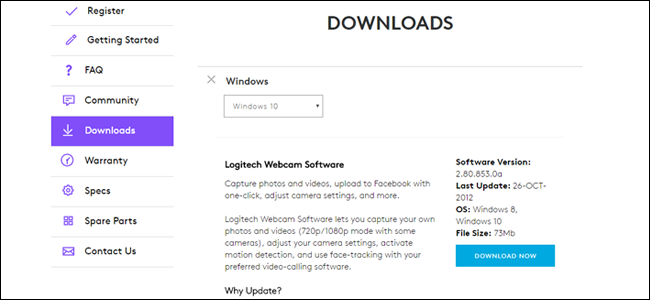
A maioria dos drivers deve ser instalada como qualquer outro programa do Windows. Se isso não funcionar, porém, continue lendo.
Seu computador pode estar usando drivers incorretos ou desatualizados
Por mais útil que seja a detecção automática de driver do Windows, ela não é perfeita. Às vezes, ele corresponde ao driver errado com o dispositivo ou o hardware do dispositivo foi atualizado pelo fabricante ao ponto em que o driver original não é mais aplicável. Se os drivers instalados ou baixados do site do fabricante na web não estiverem funcionando, você precisará selecionar manualmente o dispositivo e o driver usando o Gerenciador de dispositivos.
Abra o menu Iniciar e digite “Gerenciador de Dispositivos”. Selecione o primeiro resultado. O Gerenciador de dispositivos deve aparecer, mostrando cada um dos componentes e acessórios do seu PC em uma lista aninhada.
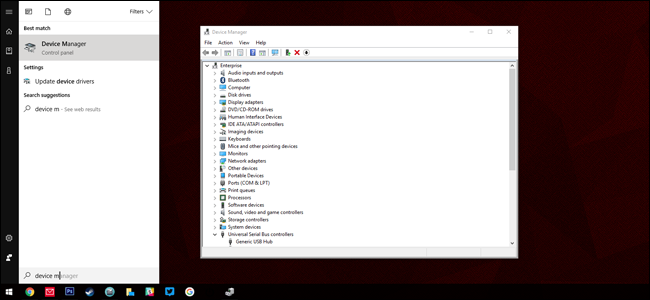
Seu dispositivo pode aparecer em sua subseção específica (teclados em “Teclados”, webcams em “Dispositivos de imagem” e assim por diante), mas é mais provável que seja rotulado como “Dispositivo desconhecido”, sozinho ou na seção “ Controladores Universal Serial Bus ”. Clique com o botão direito no dispositivo e selecione “Atualizar driver”.
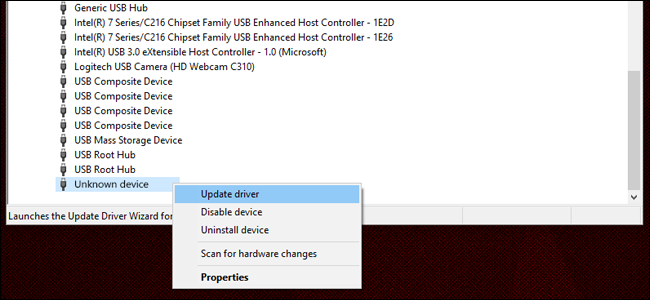
Clique em “Procurar software de driver em meu computador”.
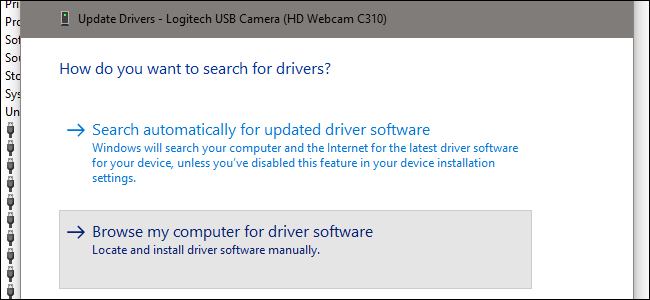
Na próxima tela, clique em “Deixe-me escolher em uma lista de drivers disponíveis no meu computador”.
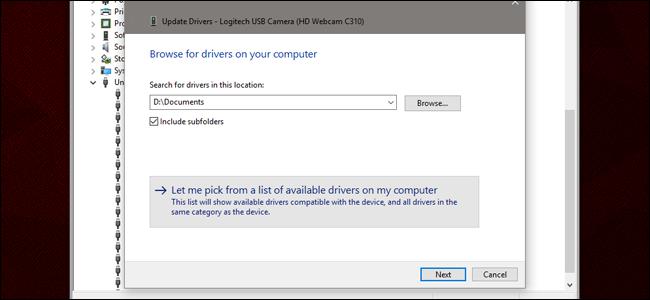
Nesta tela, você terá sorte se puder ver o driver que instalou manualmente a partir do disco incluído ou da web. Caso contrário, remova a marca de seleção de “Mostrar hardware compatível” para ver uma lista de todos os drivers atualmente instalados em sua máquina. Clique no fabricante apropriado no painel esquerdo e, em seguida, no driver correto à direita.
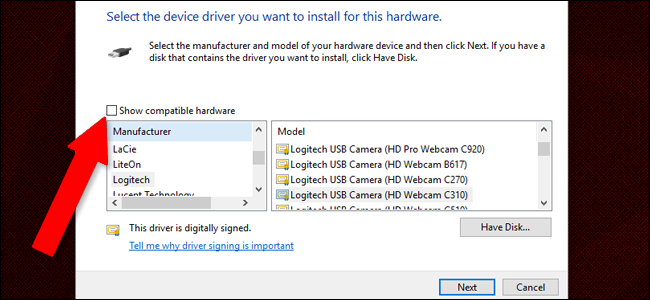
Clique em “Avançar” para instalar manualmente o driver. Esperamos que seu dispositivo seja detectado e esteja funcionando agora, embora você possa precisar reiniciar o PC para inicializá-lo.
Seu controlador USB pode estar enfrentando problemas
Um controlador USB é a parte da placa-mãe do seu computador (ou às vezes a parte do gabinete do PC que se conecta a ele) que inclui a porta USB e os componentes eletrônicos que o conectam ao próprio PC. Esses componentes também precisam de software de driver, embora quase sempre sejam detectados e instalados automaticamente pelo Windows.

É menos provável, mas possível, que o próprio controlador USB possa ter um erro de driver. Tente rastrear o driver do controlador de seu fabricante (Dell / HP / Lenovo, etc. para a maioria das máquinas, ou o fabricante de sua placa-mãe como GIGABYTE / MSI / ASUS se você montou seu próprio PC) e instale-o. Se ainda não estiver funcionando, siga as etapas na seção acima para selecioná-lo manualmente.
Seu equipamento USB pode ter um defeito físico
The last and most unfortunate possibility is that there’s a physical error or defect with your equipment. You can try the usual stuff for this—use a different USB cable if you can, switch to a different USB port, do away with any hubs or extensions you might be using—but if there’s something wrong with the USB controller or device itself, your options are limited. At that point you’ll need to either replace the controller (which typically means replacing the motherboard, and often the whole machine) or the gadget. Test out the gadget on other computers to rule out the latter possibility.
If you know what you’re doing, it’s possible to replace and re-solder a defective USB port, either on your computer itself or on the device. But even that’s really only an option for desktops; laptops require basically a complete disassembly to access the USB hardware on the motherboard, which tends to void the warranty anyway.
Image credit: Amazon


